Maschine V2 a toute une série d'ajouts sympas mais un de mes favoris doit être le nouveau moteur d'échantillonnage. Les modifications apportées sont assez subtile, mais dans l'ensemble tout le système se sent plus rapide, plus lisse et plus important encore plus agréable à utiliser.
Dans cette procédure échantillon III de l'audio en cours d'exécution à l'intérieur même de machine. Ill alors modifier l'échantillon, de l'assiette et couvrir pour les plaquettes dans un groupe. Une fois cette opération terminée, bien générer un fichier MIDI et créer une nouvelle séquence avec les échantillons.
1 - Se préparer votre matériel Source
La première étape ici est de décider ce que vous voulez goûter. Maschine est capable d'échantillonner des sources externes et internes. Cela signifie que vous pourrez déguster tout ce que vous entendez se passe dans votre projet de machine sans jamais quitter la boîte, ou si vous préférez, vous pouvez choisir de conduite quelque chose du domaine analogique en utilisant vos entrées de l'interface.
(Photo 1) Se préparer une boucle à déguster dans un projet de machine.
De toute façon, vous aurez besoin d'isoler la partie qui se joue dans Maschine et affiner la boucle. Si vous êtes d'échantillonnage d'un signal externe, vous aurez également besoin de s'assurer que le MIDI ou un périphérique audio est acheminé correctement dans votre interface. Une fois ces étapes terminées, vous êtes prêt à commencer la mise en place Seller Offes échantillonneur interne.
2 - Configuration de The Sampler
Maintenant vous aurez envie de frapper le bouton d'échantillonnage de votre matériel ou naviguer sur la petite icône de forme d'onde à la gauche de la zone de configuration dans le logiciel Maschine. Vous devriez voir un compteur d'entrée pratique à ce point.
(Pic 2) Entrer dans le mode d'échantillonnage va vous montrer les modes et un petit mètre d'entrée.
Selon que vous êtes prêt à interne ou externe, le compteur affiche le niveau de votre partie Maschine choisi ou l'audio entrant dans votre interface. Le compteur est également disponible sur la plupart des modèles de matériel de machine. Dans la plupart des cas, c'est en fait plus grande et plus claire que le compteur de logiciel! J'ai tendance à mener à bien le processus d'échantillonnage sur le matériel pour cette raison.
(Pic 2b) Réglage du mode d'échantillonnage interne.
Vous devez maintenant choisir si votre source est stéréo ou mono. Dans ce cas, la boucle que l'on interroge une partie de machine et j'ai donc choisi stéréo interne. Cela permettra d'assurer que nous captons le son dans son état d'origine et il devrait être une copie identique.
(Pic 2c) Le dosage du matériel est beaucoup plus grande.
3 - Échantillonnage Votre boucle
Vous pouvez maintenant commencer l'échantillonnage, mais avant que vous appuyez sur le bouton de démarrage vous avez quelques choix supplémentaires à faire sur ce que vous voulez capturer et comment. L'option vous permet de basculer entre la synchronisation et de détecter les modes.
(Image 3) L'échantillon est mis en place et prêt à être enregistré.
Le mode Détection est assez évident, Maschine va commencer l'échantillonnage lorsqu'un certain niveau est atteint, le seuil est déterminé ici par vous. Le mode de synchronisation est un peu plus frais et commence essentiellement échantillonnage sur la barre suivante vous donne non seulement un parfait point de départ de l'échantillon, mais la possibilité de créer une boucle parfaite.
La deuxième partie du processus est de choisir la longueur de la boucle. Si par exemple vous choisissez 8 bars et le mode de synchronisation, vous allez vous retrouver avec une boucle de 8 bar parfait. C'est plus ou moins le combo nous avons utilisé et vous verrez que cela vous fera économiser une énorme quantité de temps lors de l'édition ou non l'édition!
(Pic 3b) L'échantillon est enregistré.
4 - l'édition et à découper
Avec l'échantillon enregistré, vous pouvez maintenant désactiver la pièce d'origine ou de couper votre source externe. L'échantillon est également prêt pour l'édition et la manipulation, ce qui prend part aux différents éditeurs échantillon. Eh bien se pencher sur les zones de texte et tranche.
(Photo 4) L'échantillon dans le mode d'édition.
Première place, fu si vous voulez effectuer des modifications fines telles que les changements de niveau, renverse, coupe ou troncature cela peut être réalisé dans la zone d'édition avec d'autres processus. C'est vraiment un éditeur d'échantillon entière droit dans Maschine.
(Pic 4b) L'échantillon étant tranché.
S'engager dans la fenêtre Slice, vous verrez un ensemble très simple d'options qui vous permet de découper votre gorge en 4/8/16 et 32 parties. Dès que vous sélectionnez une de ces montants, les tranches sont créés et mappés dans les plaquettes conséquence, prêt à jouer.
(Pic 4c) L'échantillon modifiée dans le matériel prêt à être envoyé à un groupe.
5 - La nouvelle version Envoyer à un groupe
Bien que le système ci-dessus vous donne un grand aperçu de ce que votre gorge va ressembler et comment il va jouer quand engendré dans les plaquettes, ce n'est que cela, un aperçu. Pour rendre les modifications permanentes, vous devez les appliquer.
(Photo 5) L'échantillon est envoyé à un groupe et un fichier MIDI est générée.
Lorsque vous faites cela, vous pouvez choisir s'applique à, puis aller de l'avant et prendre un groupe existant ou nouveau. Une fois que vous avez fait cela, la nouvelle rainure en tranches et cartographié sera gravé dans vos groupes de projets.
6 - Programme Votre Groove
Avec votre nouvelle rainure répartis sur patins Maschines, vous pouvez maintenant commencer à jouer avec elle. Vous aurez remarqué que lorsque vous avez créé le nouveau groupe une partie correspondant MIDI a également chuté dans le séquenceur. Maschine fait cela par défaut, mais il peut être désactivé, il vous préférez.
Si vous opter pour Maschine créer la partie MIDI pour vous, sa peine de prendre un peu de temps à jouer avec l'ordre de la lecture pour voir si vous pouvez créer quelque chose de nouveau sur le modèle original. Ici vous pouvez entendre que j'ai joué quelque chose de frais dans, donnant une boucle de la maison assez standard sous un angle nouveau.
(Photo 6) La nouvelle rainure est programmé.
Essayez ceci pour vous avec quelque chose à partir de votre bibliothèque de l'échantillon existant ou peut-être avec une section d'un de vos propres projets de Maschine. C'est vraiment beaucoup de plaisir et vous devriez être agréablement surpris par les résultats.
En savoir plus sur Maschine 2.0 dans ce cours vidéo:


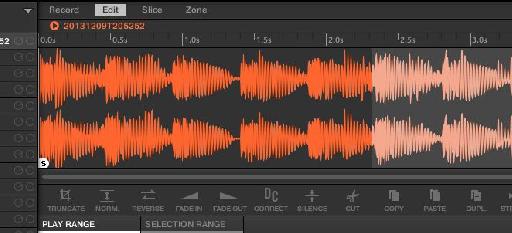
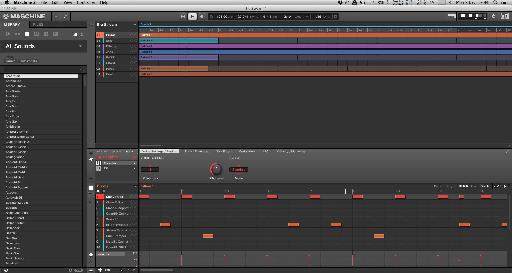
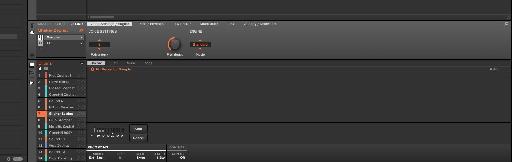
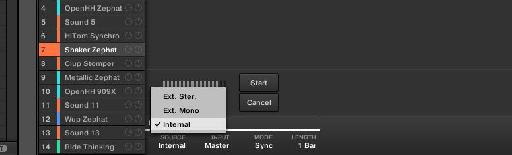

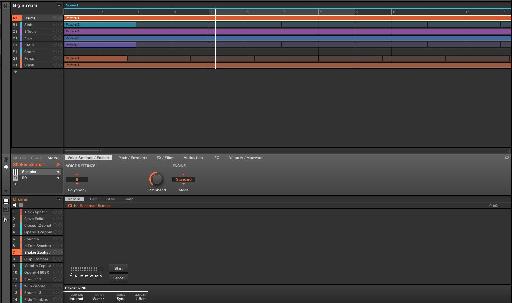
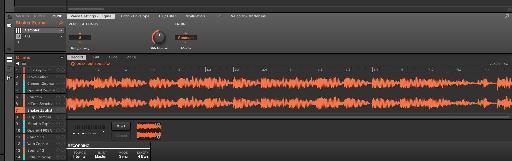

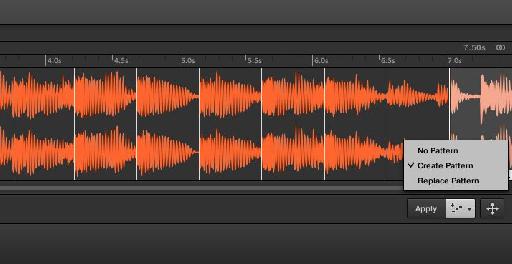

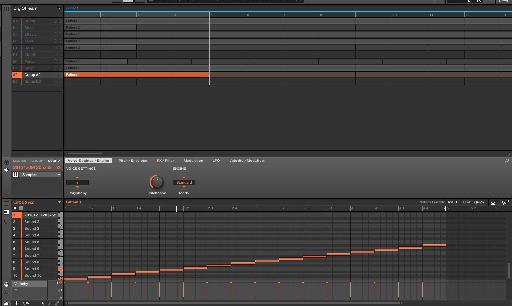
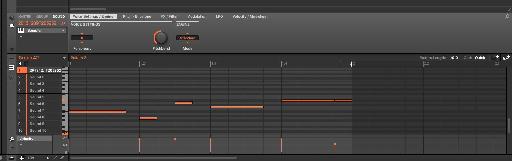
 © 2024 Ask.Audio
A NonLinear Educating Company
© 2024 Ask.Audio
A NonLinear Educating Company
Discussion
Want to join the discussion?
Create an account or login to get started!